Омогућите или онемогућите СисМаин (Суперфетцх) & Префетцх за ССД у Виндовс-у
У овом чланку ћемо видети како Виндовс 11/10/8/7 третира Префетцх(Prefetch) и СисМаин(SysMain) на Солид-Стате(Solid-State Drives) дисковима . Јуче смо видели како Виндовс третира дефрагментацију на Солид-Стате дисковима . Пре него што почнемо, дозволите ми да појасним да није добра идеја да онемогућите СисМаин(SysMain) (раније се звао СуперФетцх(SuperFetch) ) или Префетцх(Prefetch) јер то може смањити перформансе система. Најбоље је оставити ове услуге на подразумеваним подешавањима.
СисМаин(SysMain) ( Суперфетцх(Superfetch) ), Префетцх(Prefetch) & ССД(SSD) у Windows 11/10
Сваки пут када покренете апликацију на рачунару, оперативни систем Виндовс креира (Windows)датотеку Префетцх која садржи информације о датотекама које је апликација учитала. Информације у датотеци Префетцх(Prefetch) се користе за оптимизацију времена учитавања апликације следећи пут када је покренете. СисМаин покушава да предвиди које ћете апликације следеће покренути и унапред учитава све потребне податке у меморију. Његов алгоритам за предвиђање је супериоран и може предвидети које ћете следеће 3 апликације покренути до када у дану.
Укратко, СисМаин(SysMain) и Префетцх(Prefetch) су Виндовс(Windows Storage Management) технологије управљања складиштем које омогућавају брз приступ подацима на традиционалним чврстим дисковима. На ССД дисковима(State) , они резултирају непотребним операцијама писања.
Како онемогућити СисМаин(SysMain) у Windows 11/10
Услуга СисМаин(SysMain service) је она која је повезана са Суперфетцх-ом(Superfetch) . Његов посао је да одржава и побољшава перформансе система током времена. Налази се у фасцикли Систем32(System32) . Услуге су исте, али је приказано име (Display)за(Services) њих промењено у оперативном систему Виндовс 10(Windows 10) из Суперфетцх(Superfetch) у СисМаин(SysMain) . Ако из неког разлога треба да их ручно онемогућите, ево како можете да онемогућите СисМаин(SysMain) .
Да бисте онемогућили СисМаин(SysMain) у Windows 11/10 , следите ове кораке:
- Притисните Win+R да отворите одзивник за покретање.
- Унесите мсц(msc) и притисните дугме Ентер(Enter ) .
- Двапут кликните на услугу СисМаин (SysMain ) .
- Изаберите Онемогућено(Disabled ) са падајуће листе Тип покретања .(Startup type )
- Кликните на дугме ОК (OK ) .
Покрените сервицес.мсц(services.msc) да бисте отворили Сервицес Манагер(open the Services Manager) . Померите(Scroll) се надоле до услуге СисМаин(SysMain) ( Суперфетцх(Superfetch) ), која је одговорна за одржавање и побољшање перформанси система током времена.
Двапут кликните на њега да бисте отворили његово поље Својства(Properties) . Кликните(Click) на Стоп(Stop) да зауставите процес. Укључите тип покретања и(Disabled) кликните на Примени.
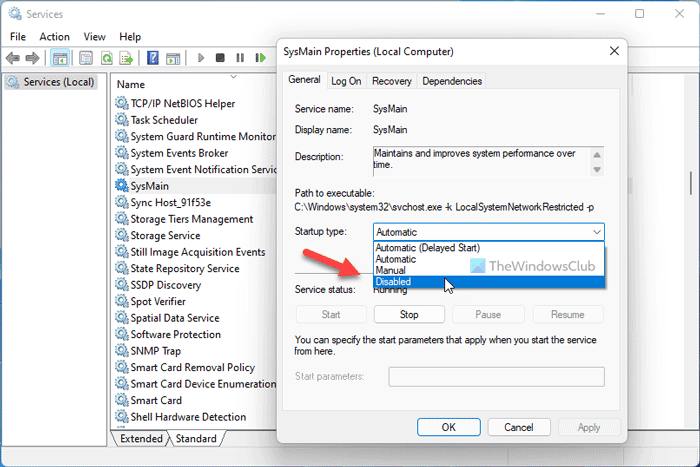
Мораћете поново да покренете рачунар(restart your computer) да би промене система ступиле на снагу.
Како онемогућити унапред преузимање(Prefetch) у Windows 11/10
Да бисте онемогућили унапред преузимање(Prefetch) у Windows 11/10 , следите ове кораке:
- Притисните Win+R да отворите одзивник за покретање.
- Унесите регедит(regedit) > притисните дугме Ентер (Enter ) .
- Кликните на дугме Да(Yes)
- Идите на ПрефетцхПараметерс(PrefetchParameters) у ХКЛМ(HKLM) -у .
- Двапут кликните на вредност ЕнаблеПрефетцхер РЕГ_ДВОРД(EnablePrefetcher) .
- Подесите податке о вредности као 0 .
- Кликните на дугме ОК (OK ) .
Да бисте онемогућили унапред преузимање(Prefetch) у Виндовс(Windows) -у , покрените(Run) регедит да бисте отворили уређивач регистра(Registry Editor) . Идите(Navigate) до следећег кључа регистратора:
HKLM\SYSTEM\CurrentControlSet\Control\Session Manager\Memory Management\PrefetchParameters
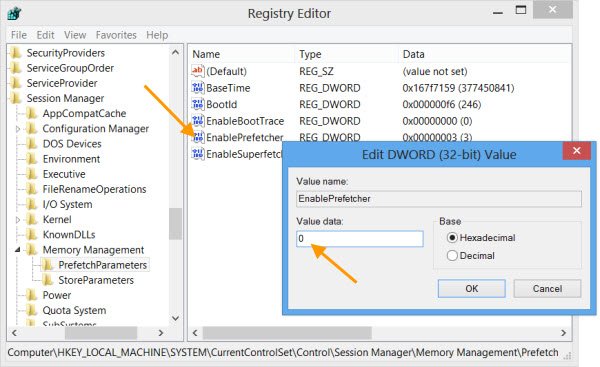
Двапут кликните на ЕнаблеПрефетцхер(EnablePrefetcher) на десној страни да бисте отворили оквир за вредност ДВОРД(DWORD) .
Могуће вредности за ЕнаблеПрефетцхер(EnablePrefetcher) су:
- 0 – Онемогући Префетцхер
- 1 – Покретање апликације (Application)унапред(Prefetching) је омогућено
- 2 – Омогућено је покретање унапред
- 3 – Омогућено покретање апликације(Application) и покретање унапред(Boot Prefetching)
Подразумевана вредност је 3 . Да бисте онемогућили преузимање унапред, поставите га на 0 . Кликните на ОК и Изађи.
Узгред, овде такође можете онемогућити или подесити Суоерфетцхер(Suoerfetcher) – видећете ЕнаблеСуперфетцхер ДВОРД(EnableSuperfetcher) одмах испод.
Могуће вредности за ЕнаблеСуперфетцх су:
- 0 – Онемогућите СисМаин
- 1 – Омогућите СисМаин(Enable SysMain) само за датотеке за покретање
- 2 – Омогућите СисМаин(Enable SysMain) само за апликације
- 3 – Омогућите(Enable) СисМаин и за датотеке за покретање и за апликације
Ако сте корисник Солид Стате Дриве-(State Drive) а , можда ћете желети да проверите бесплатни ССД Лифе(SSD Life) који може да провери здравље вашег Солид Стате Дриве(State Drive) -а и ССД Твеакер - а који ће вам помоћи да подесите своје Солид Стате Дриве-(Solid State Drives) ове .
Да ли(Does) онемогућавање Суперфетцх-а(Superfetch) повећава перформансе?
Иако не троши много простора за складиштење, квар може да изазове високу употребу процесора (CPU)Суперфетцх(Superfetch) или СисМаин(SysMain) сервиса . У таквој ситуацији можете да онемогућите ову услугу да бисте повећали перформансе. Међутим, у другим случајевима можда нећете приметити побољшање перформанси након онемогућавања ове услуге.
Да ли је у реду да онемогућите Суперфетцх?
Да и не. Да, када имате проблема због ове услуге. Не, када вам је потребна ова функција. То је уграђена услуга оперативног система Виндовс(Windows) и неопходна је да би ваш рачунар био лакши. Зато се не препоручује да онемогућите Суперфетцх(Superfetch) док не изазове било какав проблем.
Надам се да је успело!
Related posts
Оптимизујте и убрзајте свој ССД диск користећи Твеак-ССД за Виндовс ПЦ
Како пренети Виндовс 11/10 ОС са ХДД на ССД без поновног инсталирања
Поправите спору брзину читања или писања ССД-а на Виндовс 11/10
Како знати да ли ССД не ради у оперативном систему Виндовс 11/10
Мац Фусион Дриве вс ССД вс Хард Дриве
Прегледајте Кингстон КЦ1000 НВМе ССД: Надоградите своје складиште уз одличне перформансе!
ССД у односу на ХДД: Да ли вам ССД дискови дају већу брзину кадрова у игрицама?
Хибридни диск вс ССД вс ХДД: који је најбољи?
ГПТ или МБР: Који формат треба да користите за Солид Стате Дриве (ССД)?
Преглед преносног ССД-а Кингстон КСС2000: Брз и поуздан! -
Цруциал П5 500ГБ ПЦИе М.2 2280СС ССД преглед -
Како да поправите када се ССД не појављује
Да ли ми је заиста потребан ССД или Солид Стате Дриве?
Шта је САТА или НВМе ССД? Како да знам да ли је мој ССД САТА или НВМе?
Шта је М.2 ССД? Да ли вашем рачунару треба М.2 ССД?
Прегледајте АДАТА КСПГ Гаммик С50: Муњевит ССД за играче!
АДАТА Легенд 840 рецензија: Умерено брз ПЦИе 4 ССД -
Поправка Суперфетцх је престала да ради
Како да поправите спора времена покретања ССД-а на Виндовс 10
МБР против ГПТ: Који је формат бољи за ССД диск?
